Правилният избор на софтуер за вашия компютър зависи от размера на битовете на операционната ви система. Нашите експерти ви съветват как да го проверите в Windows 10.
Системни свойства
Основните свойства на операционната система и характеристиките на компютъра могат да бъдат намерени в интерфейса за нови и стари настройки.
Отворете панела с настройки на Windows, като натиснете Win+i. Отидете в раздела, обозначен с рамката на снимката.

Превъртете надолу в страничното меню, докато стигнете до края. Изберете последния ред с мишката. В основната област погледнете блока „Характеристики“. Информацията за бита е подчертана на снимката с маркер.
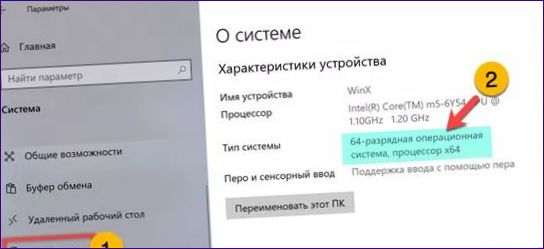
Извикайте диалоговия прозорец „Изпълни“, като използвате бързия клавиш „Win+R“. Въведете „control“ в текстовото поле. Натиснете „OK“, за да стартирате класическия контролен панел.
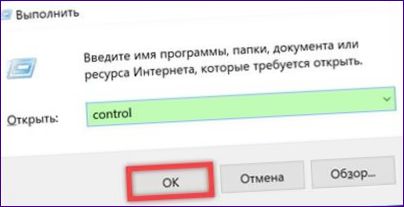
Намерете полето за настройки, маркирано с рамка. Щракнете върху него, за да отворите спецификациите на операционната система.
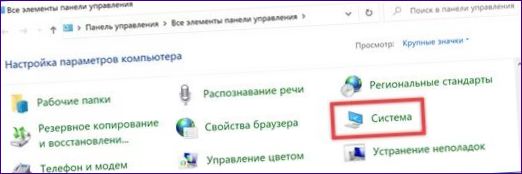
Информацията за битовете е подчертана на снимката с маркер.
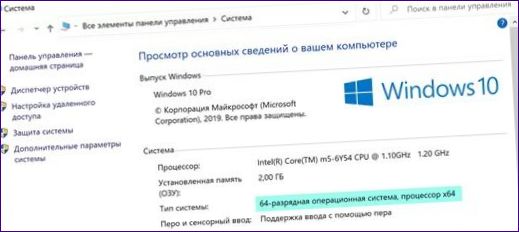
Msinfo32
Помощната програма msinfo32 е предназначена да информира администратора за системата и поведението на компютъра.
Отворете диалоговия прозорец „Изпълнение“. Въведете командата „msinfo32“ в текстовото поле. Натиснете OK или Enter на физическата клавиатура на вашия компютър.

В лявата част на отворения прозорец щракнете върху областта „Подробности“, маркирана с единица. Намерете реда „Type“ в информационното поле, както е показано на снимката. Стрелка сочи към информация за типа архитектура. Показаният на снимката „x64“ е 64-битова система. Ако в реда се изписва „x86“ -32-битов.
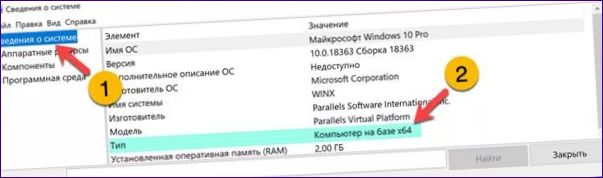
Команден ред
Командният ред дава възможност за търсене на пълна системна информация в конзолната версия на горната програма.
Отворете разширеното меню „Старт“, като натиснете „Win+X“. Стартиране на обвивка с повишени привилегии.
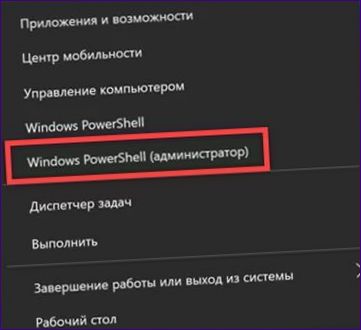
Въведете „systeminfo“ в командния ред. Натиснете Enter и изчакайте, докато конзолният инструмент изпълни командата и ви предостави информацията. Намерете, както в предишния пример, реда „Тип“. Вписването на ‘x64’ в рамката означава 64-битова архитектура.
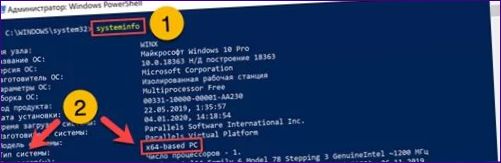
в заключение
Съветите, представени в тази статия от нашите експерти, ще ви помогнат бързо да установите битовия капацитет на вашата система, без да се нуждаете от външни програми.

За да разберете битността на системата Windows 10, можете да се запитате колко често използвате компютъра си и за какво го използвате. Дали се нуждаете от най-новите функции и актуализации, които предлага Windows 10. Също така, можете да прегледате резултатите от проучване на пазара и да видите какви предимства и подобрения предлага тази версия на операционната система спрямо предишните. Последно, но не на последно място, можете да се консултирате с технически специалисти или потребители на Windows 10, които могат да ви дадат своето мнение и препоръки.
За да разберете битността на системата Windows 10, трябва да вземете предвид няколко неща. От първостепенно значение е колко често използвате компютъра си и за какво го използвате. Ако използвате компютъра си редовно и имате нужда от най-новите функции и актуализации, които предлага Windows 10, тогава тази операционна система може да е подходяща за вас.
Едно от предимствата на Windows 10 е, че предлага различни подобрения спрямо предишните версии на операционната система. Можете да прегледате резултатите от проучване на пазара, за да видите какви са тези предимства и подобрения.
Ако все пак сте в съмнение, винаги можете да се консултирате с технически специалисти или потребители на Windows 10, които ще ви помогнат да получите мнение и препоръки. Те могат да ви дадат допълнителна информация за функциите и предимствата на Windows 10, които може да ви бъдат от полза при вземане на решение.